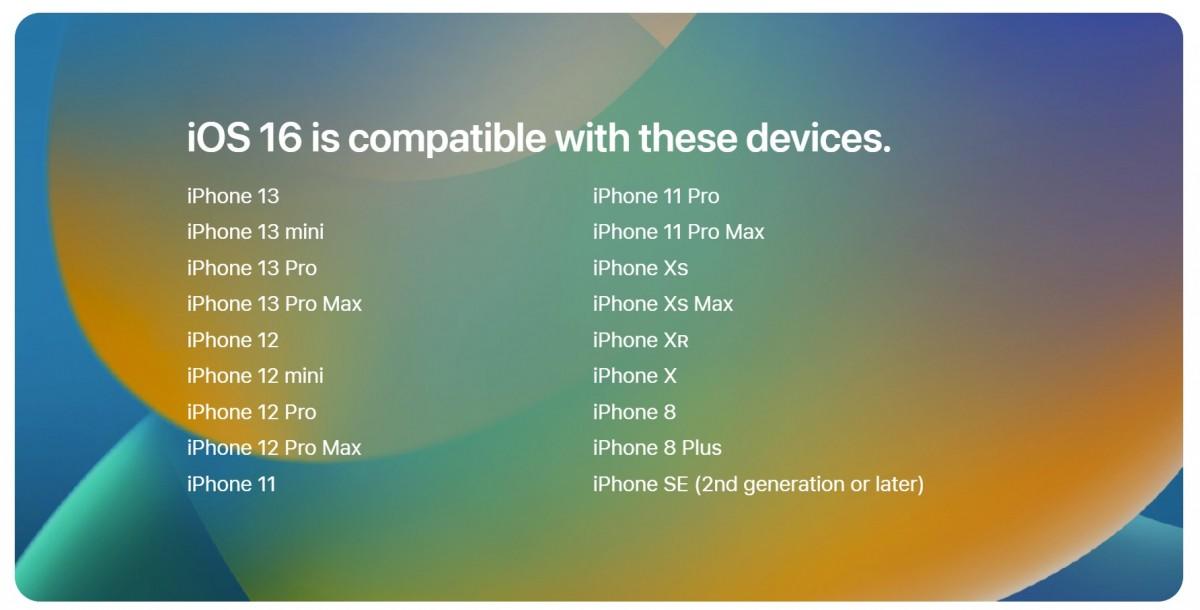¿Qué puedo hacer si no me deja actualizar iOS 17 Beta/16/15?
La versión más reciente del sistema operativo del iPhone se conoce como iOS 17 Beta/16/15. Viene con una amplia gama de características sorprendentes que pueden dar a los usuarios de iPhone una experiencia más satisfactoria. Por lo tanto, es posible que desee actualizar su iPhone a esta última versión de iOS.
Desafortunadamente, es posible que iOS 17 Beta/16/15 no quiera instalarse en su iPhone. Esto es indicativo de una serie de cuestiones que se discutirán en detalle a continuación. Además, proporcionaremos 5 soluciones espectaculares si su iPhone no se actualiza a iOS 17 Beta/16/15.
Parte 1. Por qué Mi iPhone No se actualiza a iOS 17 Beta/16/15?
Mi iPhone no se actualiza, ¿cuál podría ser el problema? Si usted se está haciendo esta pregunta, es de suma importancia destacar por qué iPhone no se actualiza hacia la versión 17 Beta/16/15. Estas son las razones más comunes por las que iOS no se actualiza.
Incompatibilidad con iOS 17 Beta/16/15: Para cualquier persona que use un iPhone antiguo, es posible que su dispositivo no sea compatible con la última versión del sistema operativo. En particular, iOS 17 Beta/16/15 será compatible con los siguientes dispositivos:

Espacio De Almacenamiento Insuficiente: Normalmente, iOS 17 Beta/16/15 requiere más de 2 GB de espacio de almacenamiento. Sin embargo, debe tener alrededor de 5 GB de espacio libre en su iPhone antes de poder descargar e instalar iOS 17 Beta/16/15. Por lo tanto, si iOS 17 Beta/16/15 no se actualiza en su dispositivo, podría ser debido a un espacio de almacenamiento insuficiente.
Mala conexión WiFi: Se requiere una buena conexión Wi-Fi para actualizar iOS 17 Beta/16/15 en su iPhone. Por lo tanto, si la actualización del iPhone no se instala, debe tener en cuenta que una mala conexión Wi-Fi podría ser el problema. Recomendamos comprobar su conexión a Internet antes de comenzar a descargar la actualización.
Batería baja: Es importante tener en cuenta que el iPhone no descargará la actualización si su batería está baja. Por lo tanto, asegúrese de que su batería sea al menos del 50% antes de comenzar a actualizar a iOS 17 Beta/16/15.
Archivos dañados y Errores: Por último, es posible que no pueda actualizar a iOS 17 Beta/16/15 debido a algunos archivos dañados y errores. Estos archivos y errores interferirán con su actualización; por lo tanto, la actualización de iOS no se instalará en su dispositivo.
Parte 2. 5 Trucos Rápidos para Arreglar Un iPhone Cuando No Descarga la Actualización de iOS 17 Beta/16/15
Mi iPhone no me permite actualizar a iOS 17 Beta/16/15, ¿ qué puedo hacer? No tiene que preocuparse por este problema, ya que le ofrecemos 5 trucos probados para solucionarlo.
1. Carga tu iPhone Cuando iOS No Se Actualiza
Si su iPhone no se actualiza debido a la batería baja, esta solución es para usted. Todo lo que tienes que hacer es conectar tu iPhone a un cargador. Asegúrate de que la batería esté cargada al menos al 50% antes de comenzar a actualizar a iOS 17 Beta/16/15.
2. Libere Espacio en el iPhone cuando la Actualización de iOS no se instala
Como se indicó anteriormente, necesita alrededor de 5 GB de espacio de almacenamiento para instalar iOS 17 Beta/16/15 en su iPhone. Por lo tanto, debe considerar liberar algo de espacio en su dispositivo. Para liberar espacio, estas son las cosas que debe hacer:
- Vaya a la aplicación "Configuración" en su dispositivo.
- Vaya a "General" y luego a "Almacenamiento y uso de iCloud".
Luego, haga clic en "Administrar almacenamiento". Verá la lista de música, videos, podcasts y otros archivos en su dispositivo. Eliminar tantos como desee para liberar espacio en su iPhone.

3. Forzar reinicio del iPhone
Si su iPhone no se actualiza a iOS 17 Beta/16/15, forzar el reinicio puede resolver el problema. Usted debe entender que los diferentes modelos de iPhone utilizan diferentes métodos para forzar el reinicio. Por lo tanto, debe verificar su modelo de iPhone para encontrar el método correcto para forzar su reinicio.

iPhone 8 y versiones posteriores
Tienes que presionar el botón "Subir volumen" y soltarlo rápidamente. Presione el botón "Bajar volumen" y suéltelo rápidamente. Por último, debe mantener presionado el botón lateral; suéltelo una vez que el logotipo de Apple se muestre en su pantalla.
La serie del iPhone 7
Mantenga presionados los botones "Bajar volumen" y "Dormir/Despertar " simultáneamente. Suelte los botones cuando aparezca el logotipo de Apple en la pantalla.
iPhone 6s o iPhone SE
Mantenga presionados los botones "Sleep/Wake" y "Home" simultáneamente. Suelte los dos botones cuando aparezca el logotipo de Apple en la pantalla.
4. Actualizar iOS 17 Beta/16/15 a través de iTunes
Otro método que puede explorar para actualizar iOS 17 Beta/16/15 es a través de iTunes. Siga los pasos a continuación:
- Con un cable USB, conecta tu dispositivo a un PC con Windows o Mac. Después, inicie iTunes en el ordenador.
Mira la parte superior de la pantalla y toca "iPhone" en la opción "Dispositivo".
- Toca "Buscar actualización". Luego, haz clic en "Descargar y actualizar" para instalar la última actualización de iOS en tu dispositivo.

5. Todavía no se pudo actualizar iOS 17 Beta/16/15? Puedes utilizar el software de Tenorshare en su lugar
Después de probar los métodos anteriores, iPhone no me deja actualizar a iOS 17 Beta/16/15. ¿Qué puedo hacer? Si usted se está haciendo esta pregunta, tenemos la solución definitiva para usted. Esta solución se basa en el uso de Tenorshare ReiBoot. Es una herramienta poderosa y conocida que puede ayudarlo a arreglar el sistema iOS; y asi mismo, asegurarle que pueda actualizar iOS 17 Beta/16/15 sin mucha molestia.
Descarga Tenorshare ReiBoot en tu Mac o PC con Windows. Inicie la herramienta y use el puerto USB para conectar su iPhone al ordenador. Una vez que el iPhone haya sido reconocido, toque "Empezar" para comenzar.

A continuación, debe hacer clic en "Reparación estándar". Por favor, lea las instrucciones en la pantalla antes de proceder a tocar "Reparación estándar".

Después, debe descargar el último archivo de firmware pulsando el botón" Descargar". Sea paciente ya que este paso puede tomar algunos minutos.

Después de descargar el archivo de firmware, toque "Iniciar reparación estándar" para comenzar a reparar el sistema. Debe esperar algunos segundos antes de que se complete el proceso.

Una vez hecho esto, tu iPhone se reiniciará.

Puede actualizar su iPhone de nuevo para ver si este método ha resuelto el problema.
Conclusion
Esperamos que este artículo haya proporcionado respuestas completas a la mayoría de sus preguntas sobre las actualizaciones de iOS. ¿Cuál de estas soluciones le ha ayudado?
- Repara 150+ problemas y errores iOS 18 en iPhone, iPad y iPod.
- Funciona bastante bien en dispositivo se queda en logo manzana, pantalla negra, se queda en modo recuperación, se reinicia solo, falló al jailbreak iOS 18, etc.
- Restaura tu dispositivo de fábrica sin iTunes.
- Soporta todos los modelos de iPhone, iPad o iPod y el último iOS 18 y versiones anteriores.

ReiBoot for iOS
El software gratuito número 1 para reparación y recuperación del sistema iOS
Reparación rápida y sencilla